パーティクル径分布ペイン(オプション)
オプションのシングル ナノパーティクル アプリケーションを利用してサンプルを解析する場合に表示されるパーティクル径分布ペインで利用できるコマンドの機能について説明します。
このペインには、バッチテーブルで選択されているサンプルのタイムスキャンチャートとパーティクル径分布チャートが表示されます。
詳しい操作方法については、「パーティクル径分布ペインの操作」を参照してください。
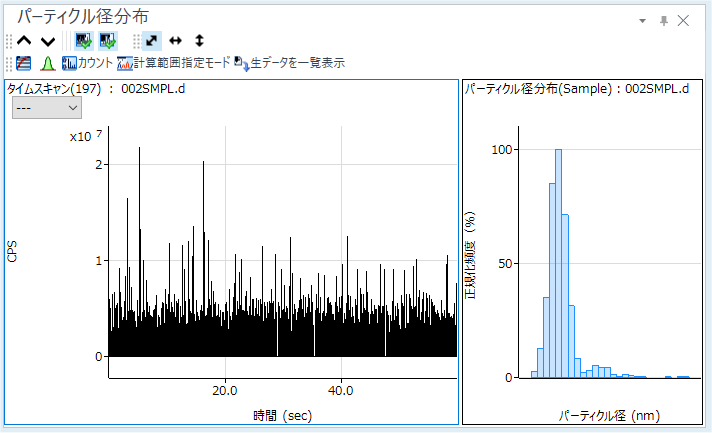
- タイトルバー
- シングルパーティクル分布ツールバー
- ズーム(シングルパーティクル分布)ツールバー
- ツール(シングルパーティクル分布)ツールバー
- スケールドロップダウンリスト
- タイムスキャンチャート
- パーティクル径分布チャート
- コンテキストメニュー
- この画面を開くには
タイトルバー
タイトルバーのボタンとコンテキストメニューの機能は、機器ステータスペインのタイトルバーと同様です。
シングルパーティクル分布ツールバー
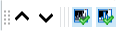
 ドラッグすると、ツールバーを移動できます。
ドラッグすると、ツールバーを移動できます。
 前のサンプルのグラフを表示します。
前のサンプルのグラフを表示します。
 次のサンプルのグラフを表示します。
次のサンプルのグラフを表示します。
![]() タイムスキャンチャートの表示/非表示を切り替えます。
タイムスキャンチャートの表示/非表示を切り替えます。
![]() パーティクル径分布チャートの表示/非表示を切り替えます。
パーティクル径分布チャートの表示/非表示を切り替えます。
ズーム(シングルパーティクル分布)ツールバー
ズームツールバーは、スペクトルペインのズームツールバーと同様です。
ツール(シングルパーティクル分布)ツールバー

![]() ログスケールとリニアスケールを切り替えます。
ログスケールとリニアスケールを切り替えます。
![]() タイムスキャンチャート上にベースラインが表示されます。ベースラインをドラッグまたはダブルクリックして指定できます。指定したベースラインで信号を再積分します。
タイムスキャンチャート上にベースラインが表示されます。ベースラインをドラッグまたはダブルクリックして指定できます。指定したベースラインで信号を再積分します。
![]() タイムスキャンチャートが表示されている場合にのみ動作します。カウント表示とCPS表示を切り替えます。
タイムスキャンチャートが表示されている場合にのみ動作します。カウント表示とCPS表示を切り替えます。
![]() タイムスキャンチャートが表示されている場合にのみ動作します。このボタンをオンにすると、粒子サイズ分布の計算のために、タイムスキャンチャートで時間範囲をドラッグして範囲指定ができます。選択した範囲は、タイムスキャンチャート上に紫色の四角形で表示されます。このボタンをオフにしても、選択した範囲が計算に使用されます。デフォルトの範囲は生データの範囲全体です。
タイムスキャンチャートが表示されている場合にのみ動作します。このボタンをオンにすると、粒子サイズ分布の計算のために、タイムスキャンチャートで時間範囲をドラッグして範囲指定ができます。選択した範囲は、タイムスキャンチャート上に紫色の四角形で表示されます。このボタンをオフにしても、選択した範囲が計算に使用されます。デフォルトの範囲は生データの範囲全体です。
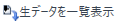 生データをCSV形式で出力して表示します。
生データをCSV形式で出力して表示します。
スケールドロップダウンリスト
ドロップダウンリストから数値を選択してY軸のスケールを変更できます。
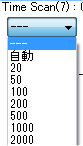
タイムスキャンチャート
バッチテーブルで選択されているサンプルのタイムスキャンチャートが表示されます。
パーティクル径分布チャート
シングルパーティクル分析で算出したパーティクル径分布チャートが表示されます。
コンテキストメニュー
本ペイン上で右クリックしたときに表示されるコンテキストメニューで実行できるコマンドについて説明します。下記以外のコマンドは、ツールバーまたはリボンのコマンドと同じ機能ですので、該当するコマンドをご覧ください。
[カウント表示モード]
ツールチップでのカウント値の表示/非表示を切り替えます。
[注釈]
[注釈の追加/削除]
[コメントの追加] ダイアログボックスが表示され、グラフに注釈を入力できます。注釈をクリアするには、このアイコンをONにしてからグラフ上の注釈をクリックします。
[注釈をデータに保存]
注釈を書き込み、注釈の内容をバッチに保存する場合にクリックします。
[チャートカウント値一覧]
[生データからCSVへ]
生データをCSVファイルに出力して表示します。
[CPSデータからCSVへ]
CPSデータをCSVファイルに出力して表示します。
[チャートデータをCSV形式で一覧表示]
「正規化頻度 対 パーティクル径」のデータをCSVファイルに出力して、表示します。
[コピー]
選択中のデータをクリップボードにコピーします。グラフィック系のペインを選択している場合は、画像がコピーされます。
[ページ設定]
[ページ設定] ダイアログボックスが表示され、印刷時のページ設定をします。
[印刷]
[印刷] ダイアログボックスが表示され、選択中のペインの内容を印刷します。
[印刷プレビュー]
[印刷プレビュー] ダイアログボックスが表示され、印刷プレビューが表示されます。
[グラフィックのエクスポート]
[グラフィックのエクスポート] ダイアログボックスが表示され、画像データをエクスポートします。グラフィックを含むペインを選択している場合に動作します。
この画面を開くには
- [ICP-MSICP-QQQ データ解析] ウィンドウでシングルパーティクル分析のバッチ結果を開きます。
- [ICP-MSICP-QQQ データ解析] ウィンドウの [表示] タブの [レイアウト] グループから [ペイン] - [パーティクル径分布] を選択します。